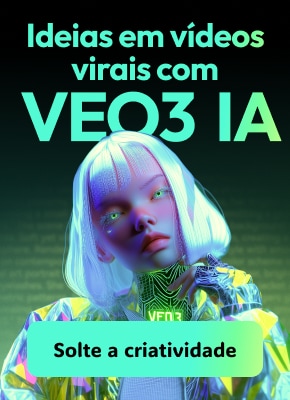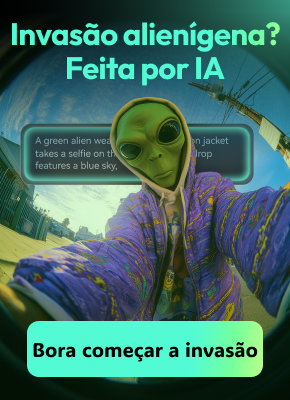Gerador de Clipes de IA
Com a ajuda da IA, o DemoCreator da Wondershare simplifica a edição ao transformar vídeos extensos em clipes dinâmicos e compactos, perfeitos para conteúdo interativo online. Aqui você encontrará um passo a passo detalhado, que vai da configuração inicial do projeto à finalização e exportação dos seus clipes editados.
Índice
1. Executar o gerador de clipes IA
Para dar os primeiros passos com o gerador de clipes AI do Wondershare DemoCreator:
-
Abra o aplicativo Wondershare DemoCreator no seu dispositivo Windows.
Existem duas maneiras de acessar o AI Clips Generator.
-
Grave sua tela: Utilize a funcionalidade de gravação de tela do DemoCreator para criar o conteúdo do seu vídeo.
- Selecione a opção "Gravar tela" e siga as orientações exibidas para capturar o conteúdo que deseja.
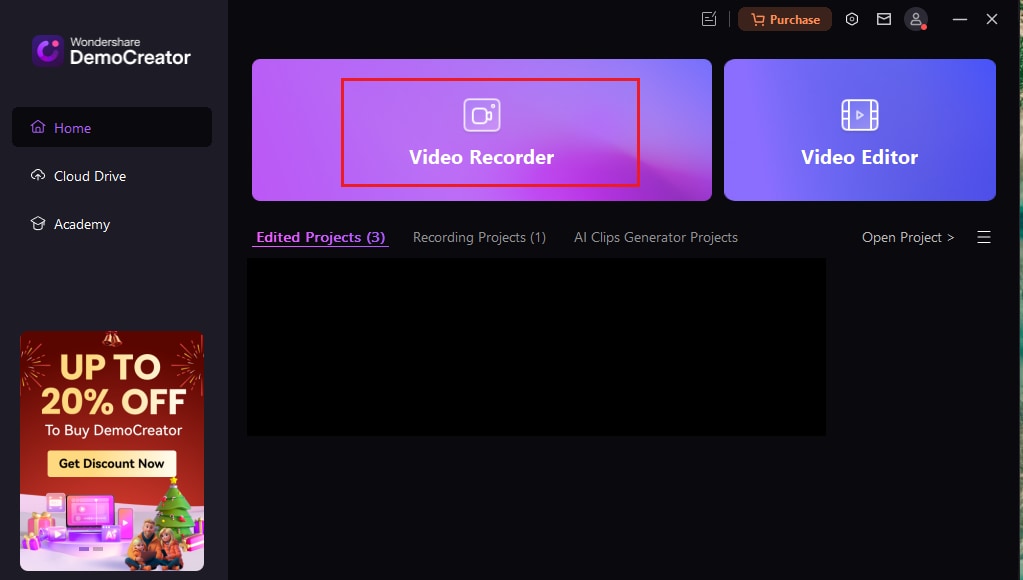
- Quando a gravação for concluída, o botão 'Gerador de clipes de IA' aparecerá na interface.
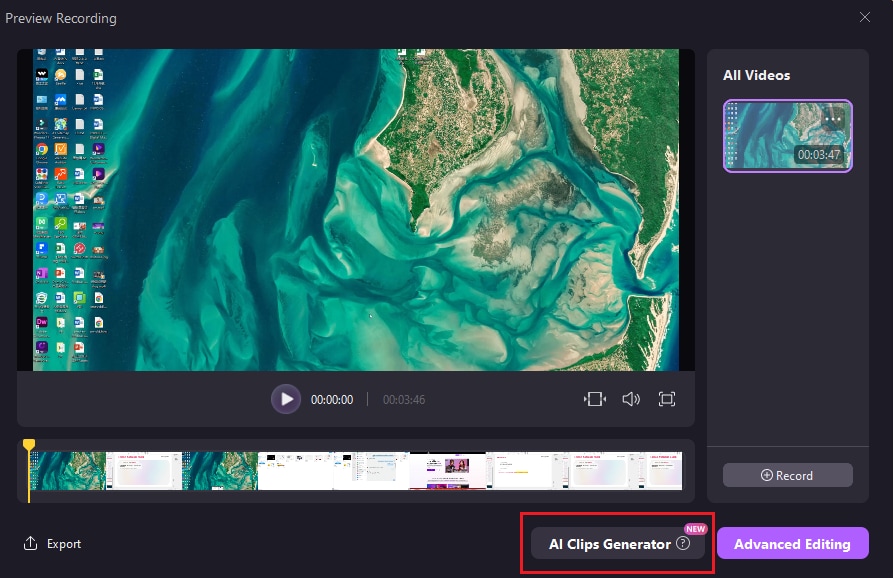
- Caso já possua um vídeo pronto para encurtar, clique na opção "Editor de vídeo".
- No menu principal, escolha a opção "Editor de vídeo".
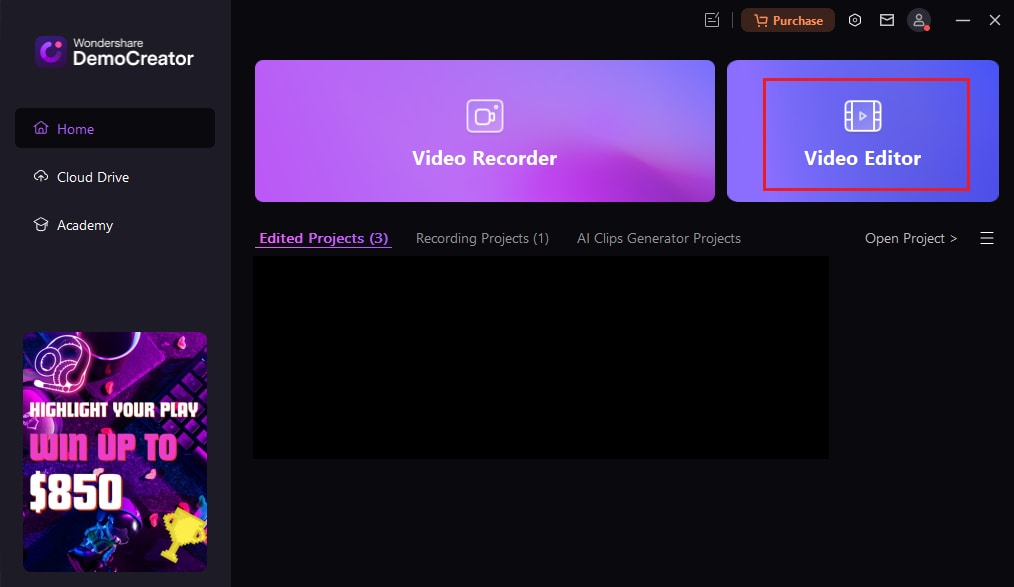
- Encontre o vídeo que você preparou em "minha biblioteca" e faça upload dele.
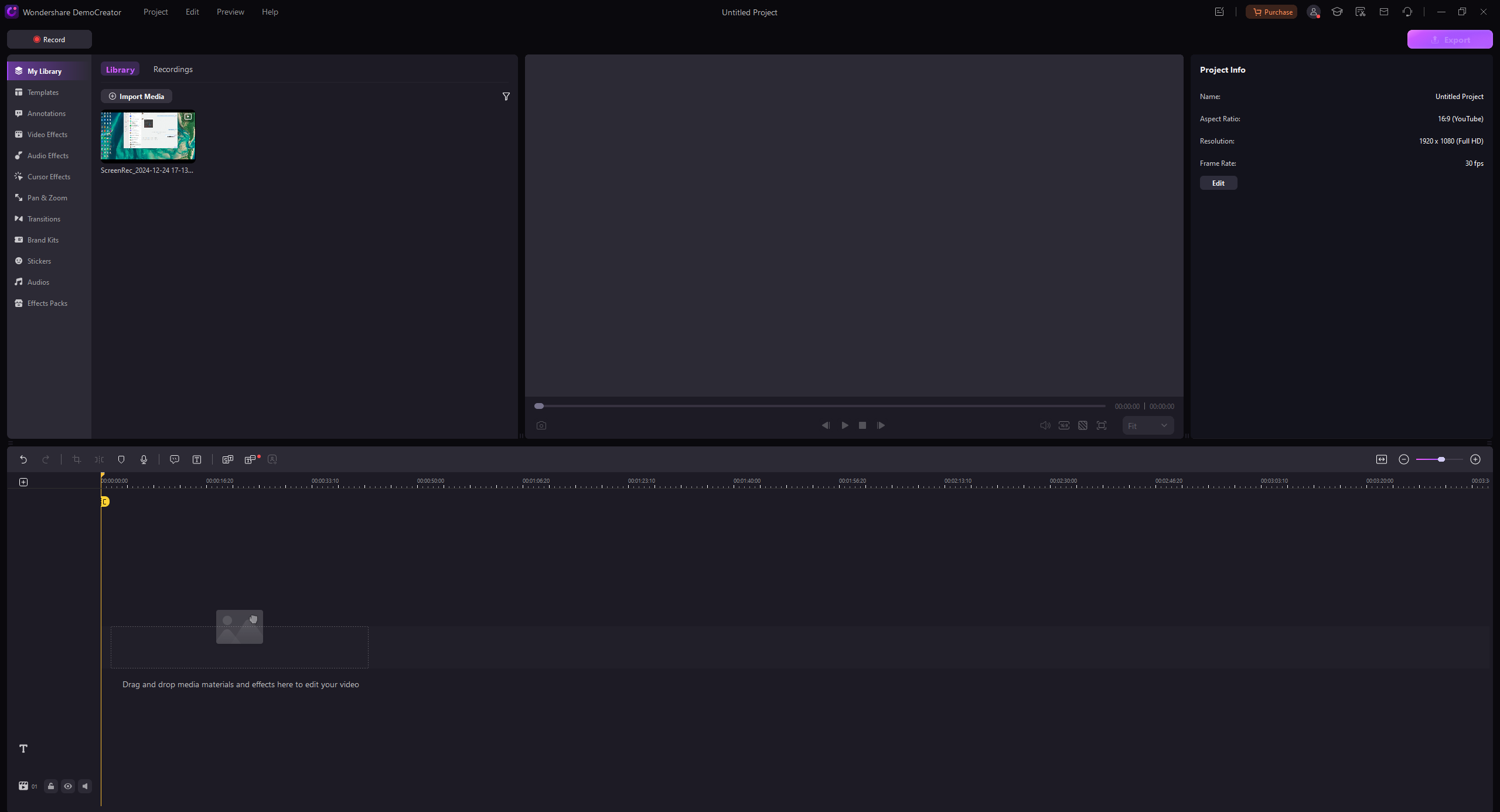
- Ao clicar com o botão direito no vídeo, você encontrará o AI Clips Generator no menu.
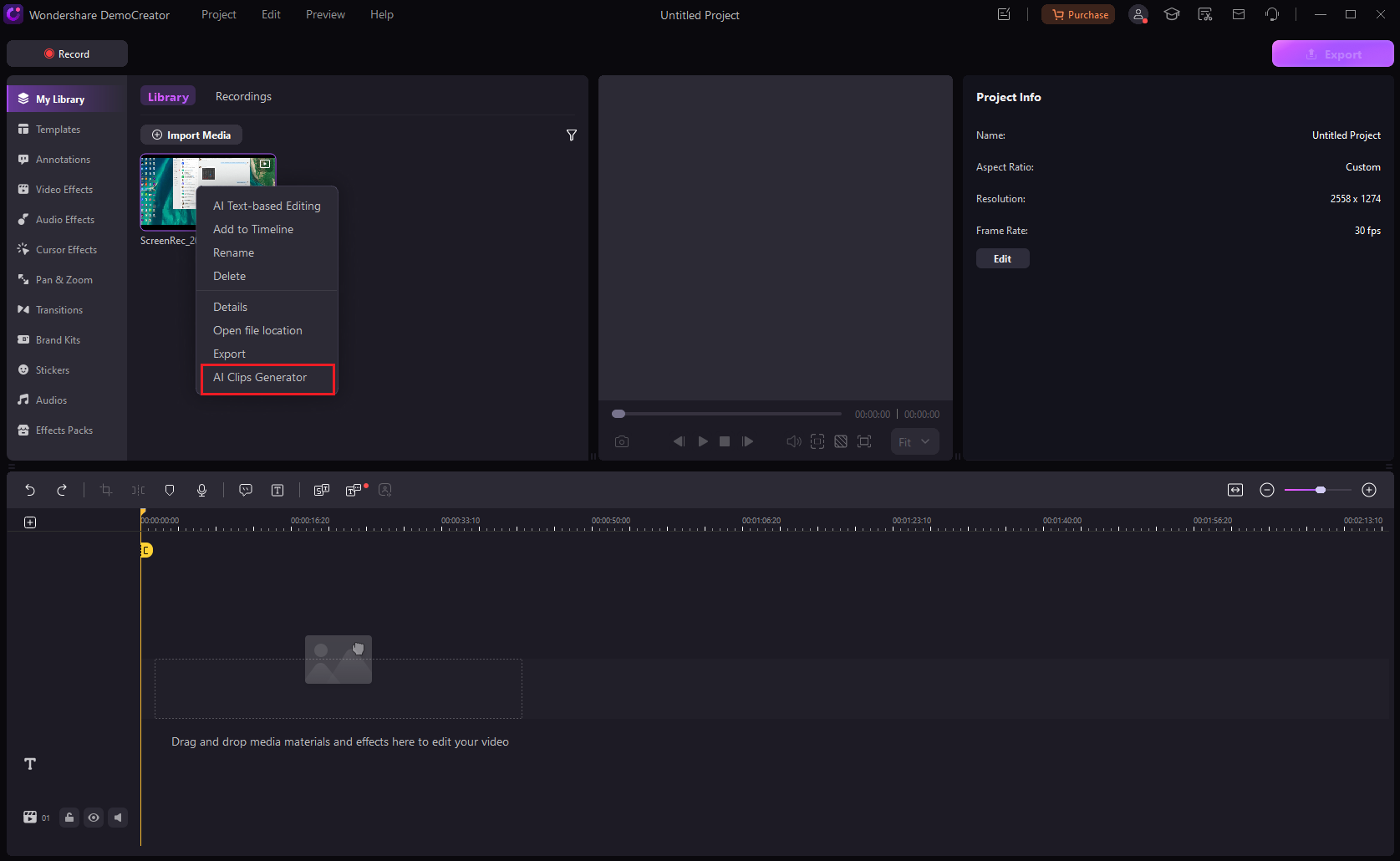
- A duração do vídeo a ser editado precisa ser maior que 3 minutos para que o processo de encurtamento funcione.
2. Usar o gerador de clipes de IA
Ao seguir essas etapas, você conseguirá acessar a interface do AI Clips Generator e prosseguir com as demais edições.
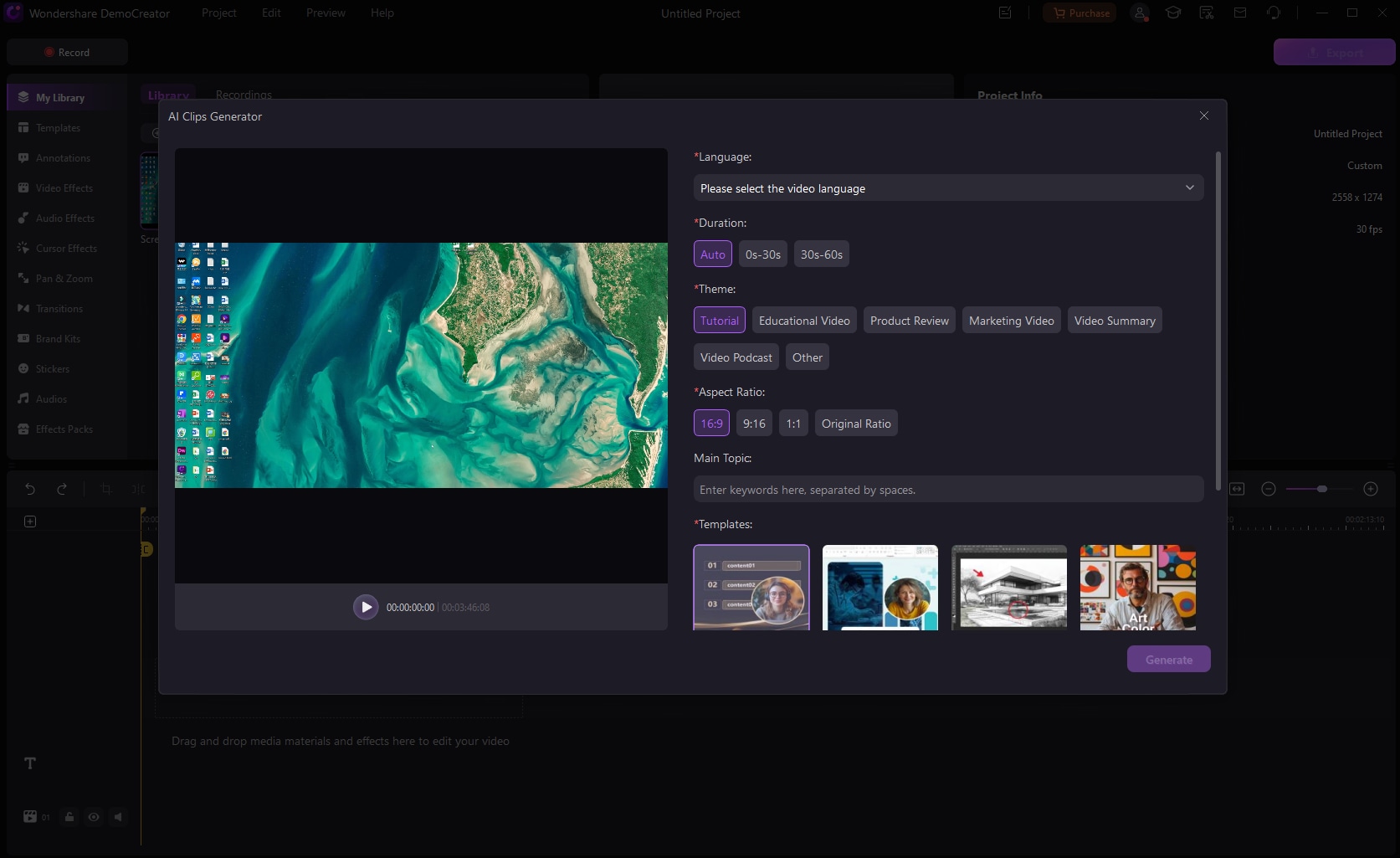
-
Personalize o processo de geração:
-
Idioma: Selecione o idioma para a transcrição ou legendas caso o seu vídeo contenha áudio.
-
Duração do videoclipe: Defina a duração dos clipes curtos que você deseja gerar.
-
Temas: Escolha um tema para personalizar seus clipes com um estilo único, como casual, profissional ou criativo.
-
Proporção da tela: Selecione a proporção ideal (como 16:9, 1:1, 9:16) conforme a plataforma onde você pretende compartilhar o vídeo (como YouTube, Instagram ou TikTok).
-
Modelo: Selecione entre os modelos oferecidos para dar um toque único à aparência dos seus clipes.
-
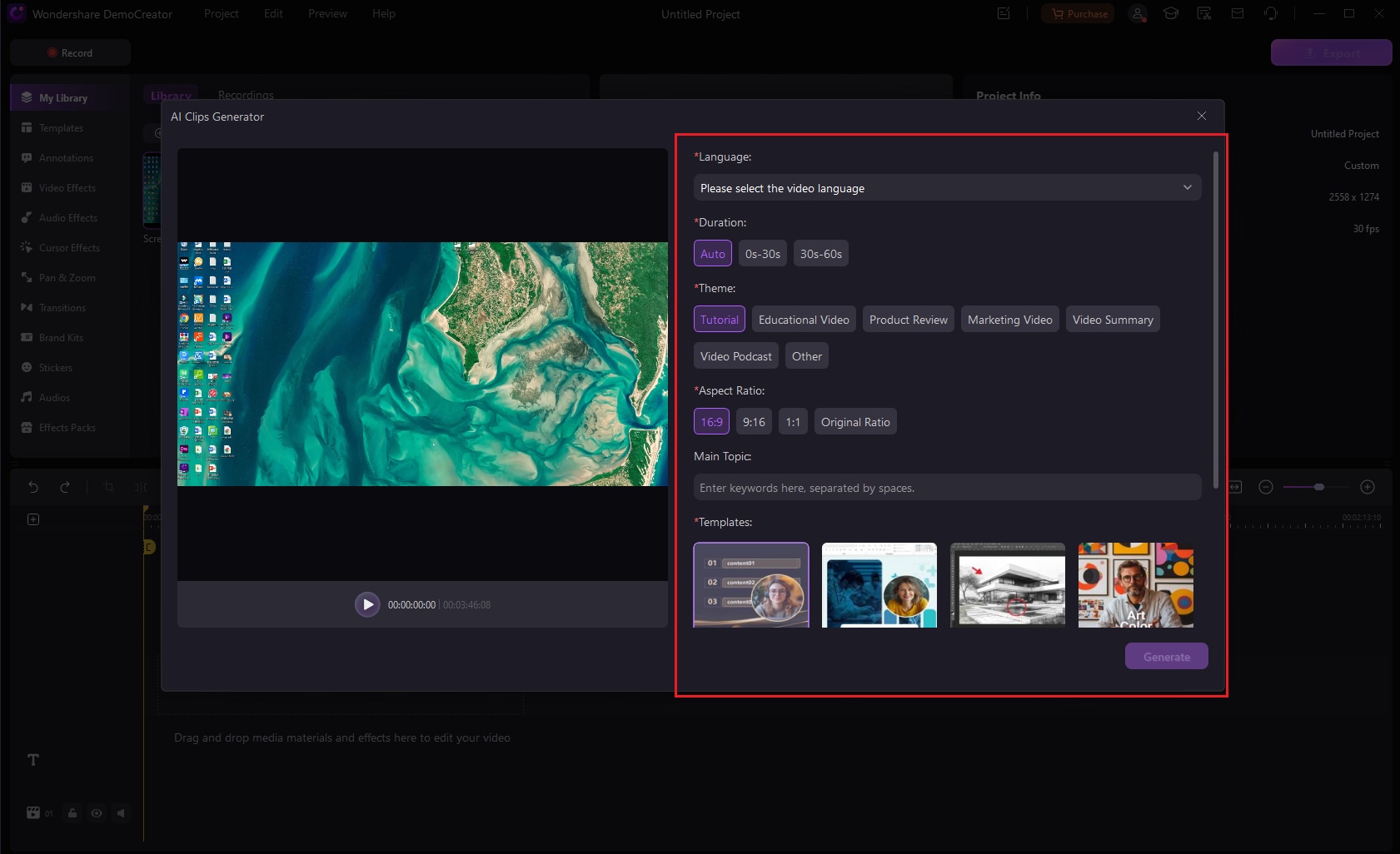
Por fim, clique em Gerar para iniciar o processamento de IA.
Enquanto os clipes são gerados em segundo plano, o DemoCreator permite que você avance em outros projetos sem interrupções. Você receberá uma notificação por e-mail assim que o processo for concluído.
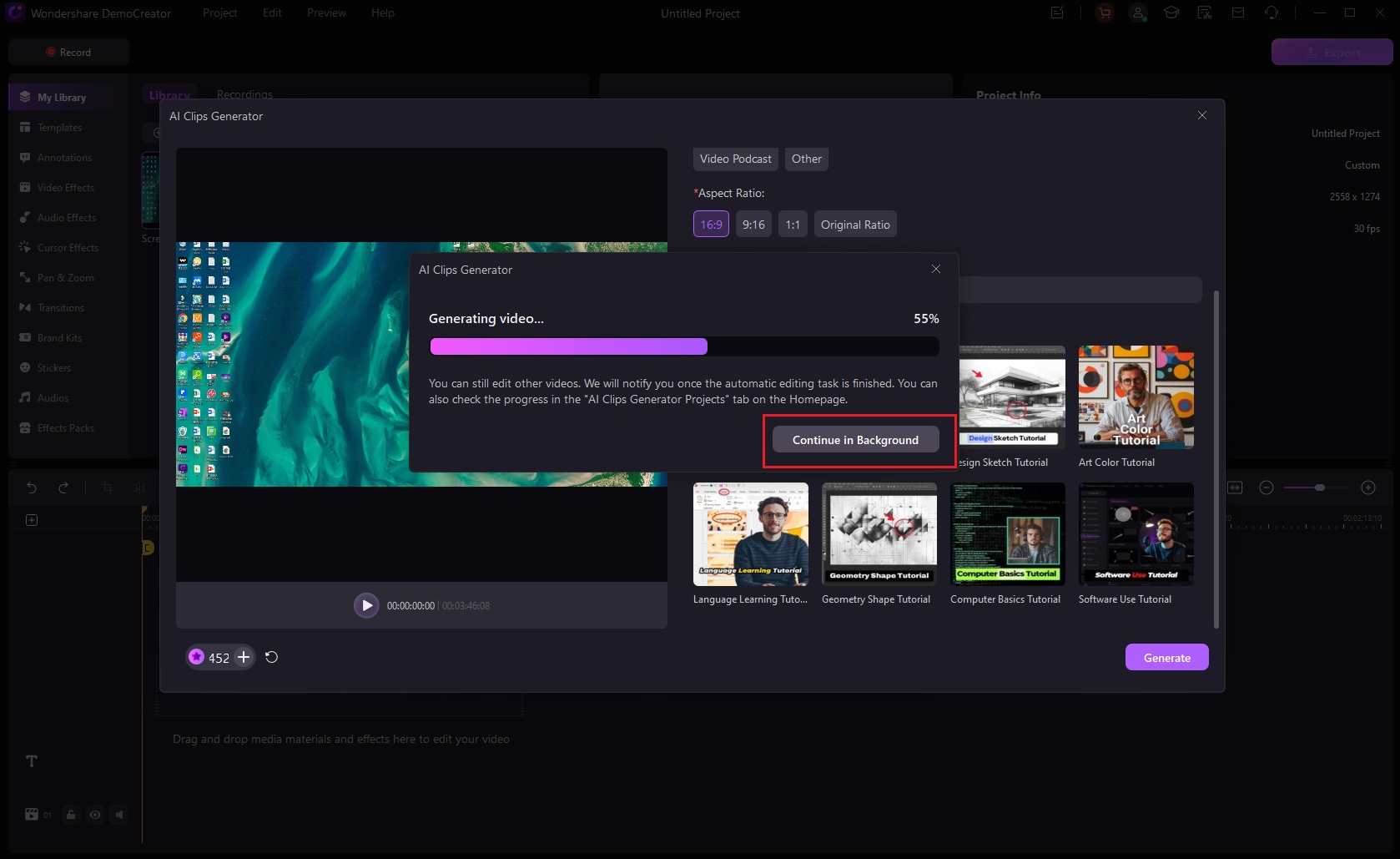
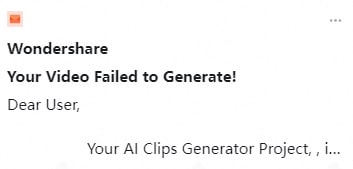
3. Selecionar e personalizar clipes
Quando os clipes gerados pela IA estiverem prontos, você pode:
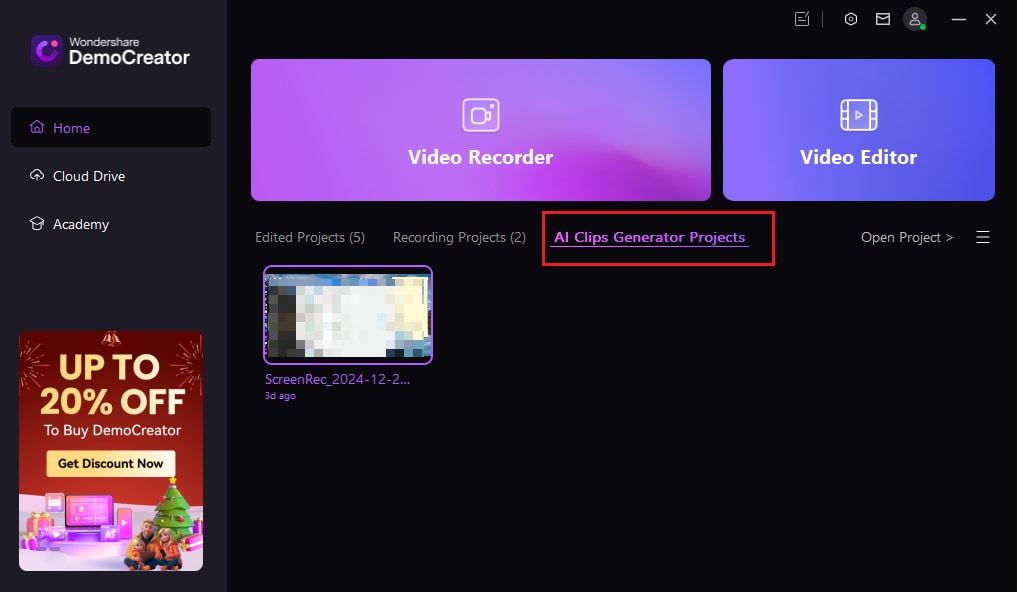
-
Revisar todos os clipes: Confira os clipes para assegurar que atendem às suas expectativas. A personalização de cada clipe será feita com base nas configurações que você escolheu previamente.
-
Escolha os melhores clipes: Selecione seus clipes favoritos na lista de vídeos gerados. Dependendo das suas necessidades, é possível selecionar um único clipe ou vários.
Se preferir, você pode optar por regenerar os clipes ou experimentar diferentes estilos de modelo para gerar uma nova versão.
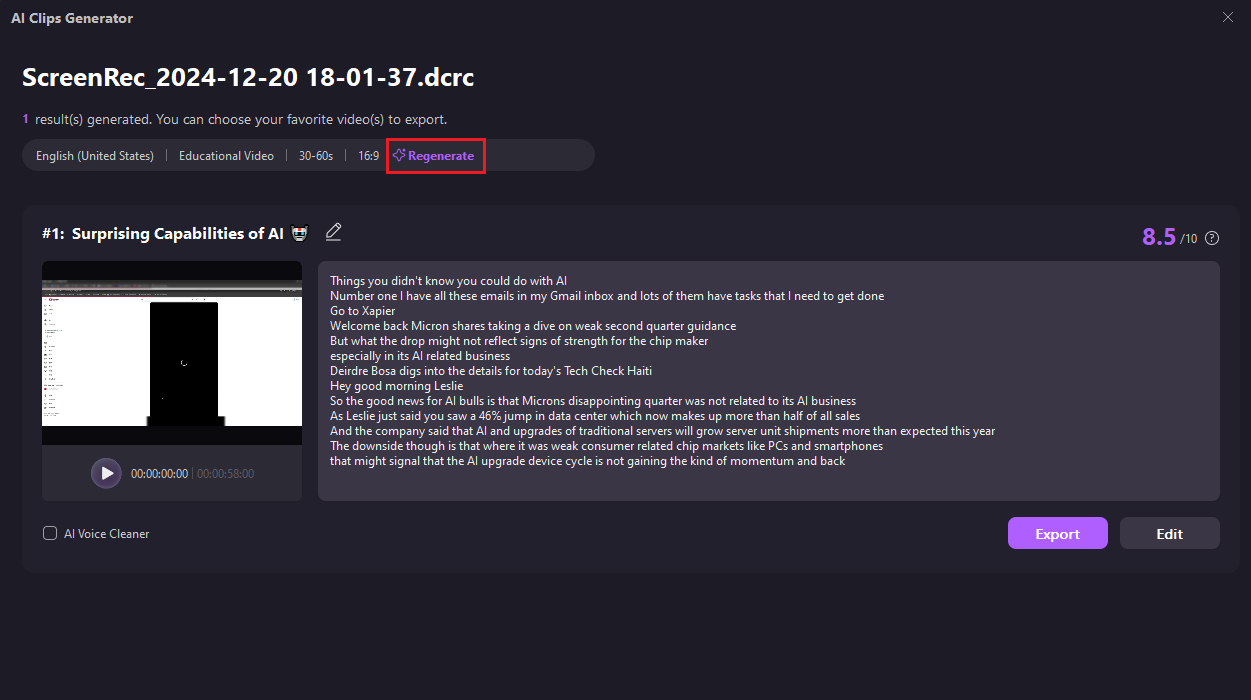
- Maximize a capacidade de compartilhamento com insights virais: Aproveite recursos que medem o potencial viral ao gerar vídeos, incluindo títulos chamativos e pontuações de desempenho, para aprimorar suas estratégias de distribuição e aumentar a visibilidade nas redes sociais.
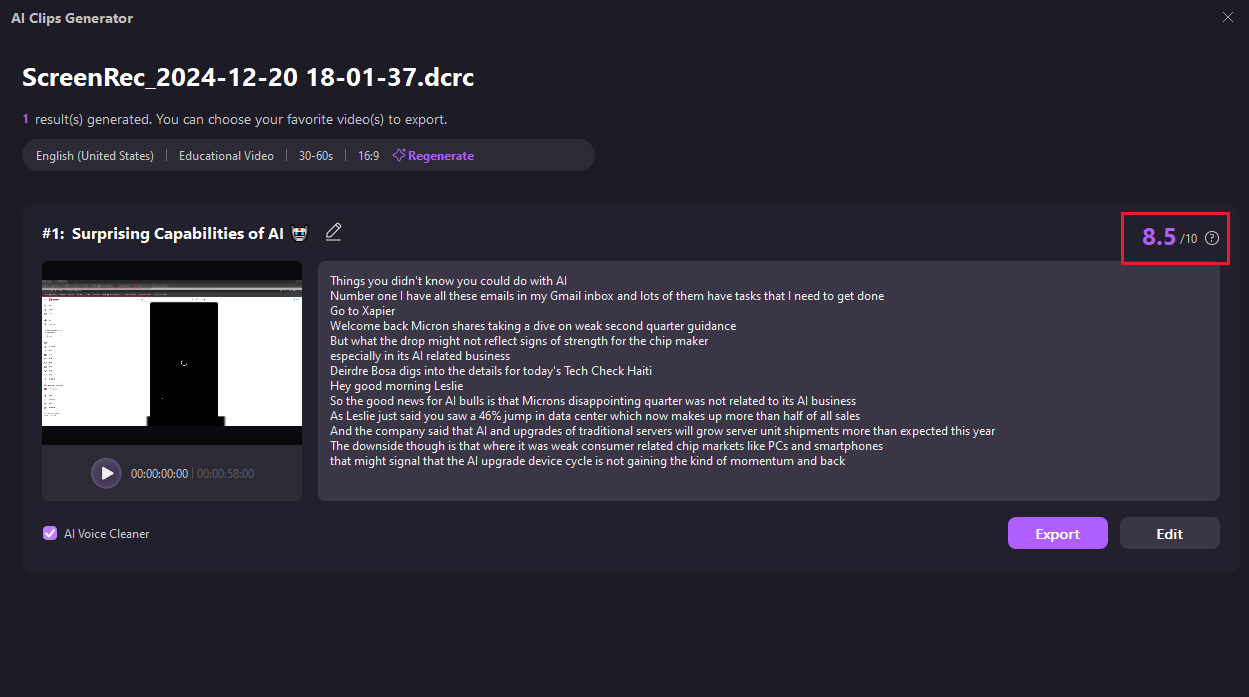
-
Edição adicional: O DemoCreator suporta edição secundária após gerar seus videoclipes. Se desejar um refinamento adicional, use as ferramentas do DemoCreator para cortar os clipes, inserir texto ou texto animado, e aplicar filtros.
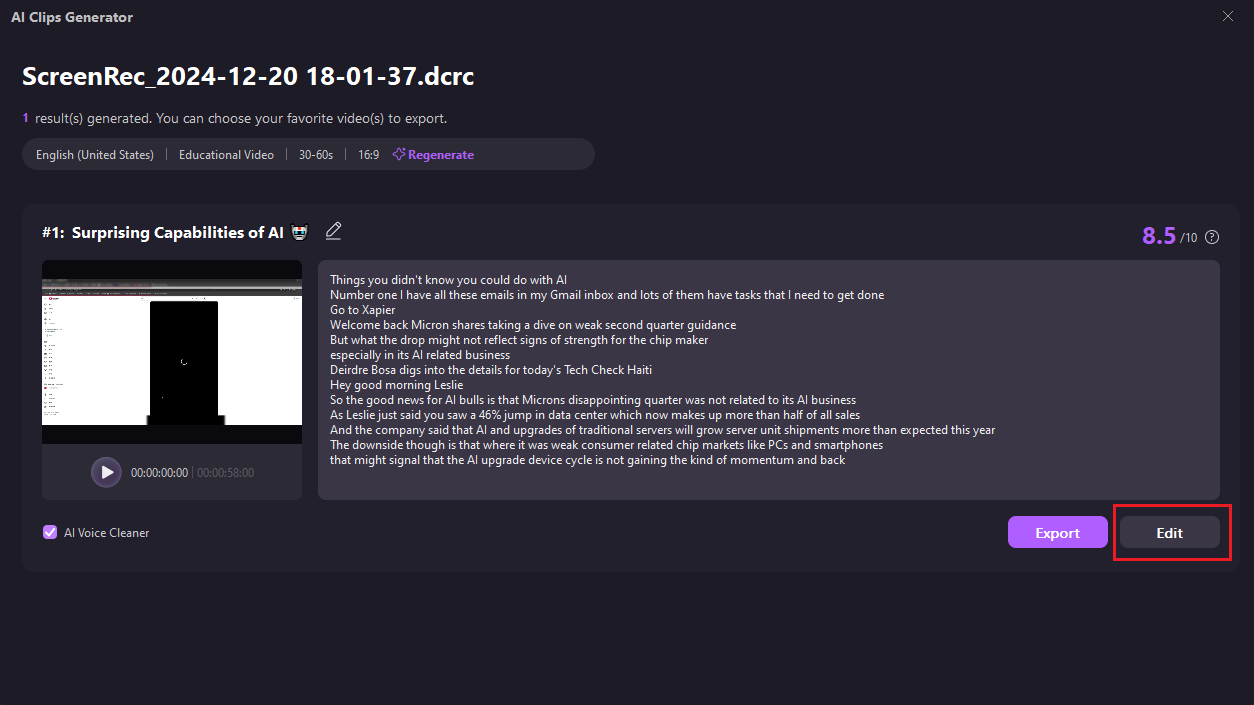
Essa etapa assegura que os videoclipes finais reflitam sua visão criativa e atendam ao propósito desejado.
4. ExportaR seus videoclipes finais
Para salvar os clipes selecionados:
-
Visualizar a seleção final: Faça uma última conferida nos clipes selecionados para assegurar que estão finalizados e prontos para o compartilhamento.
-
Opções de exportação:
-
Clique em Exportar.
-
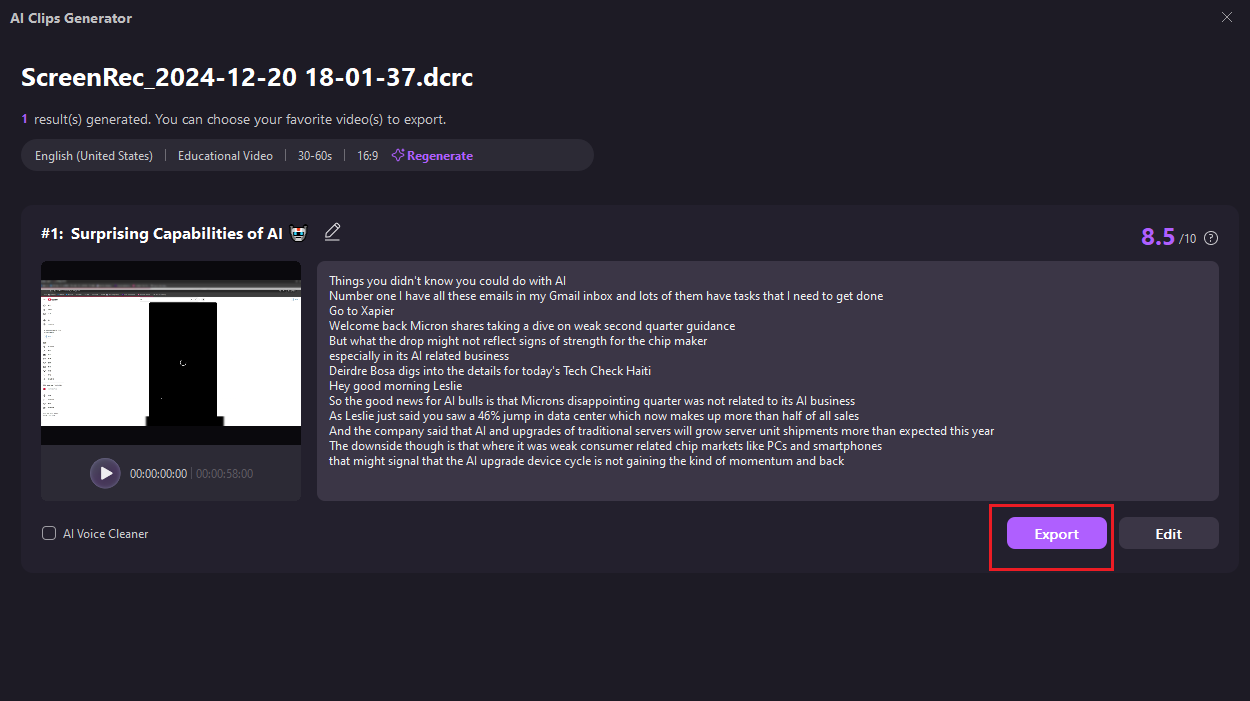
-
-
Ajuste as configurações de exportação, como resolução, formato (MP4, MOV, etc.) e nome do arquivo, conforme sua preferência.
-
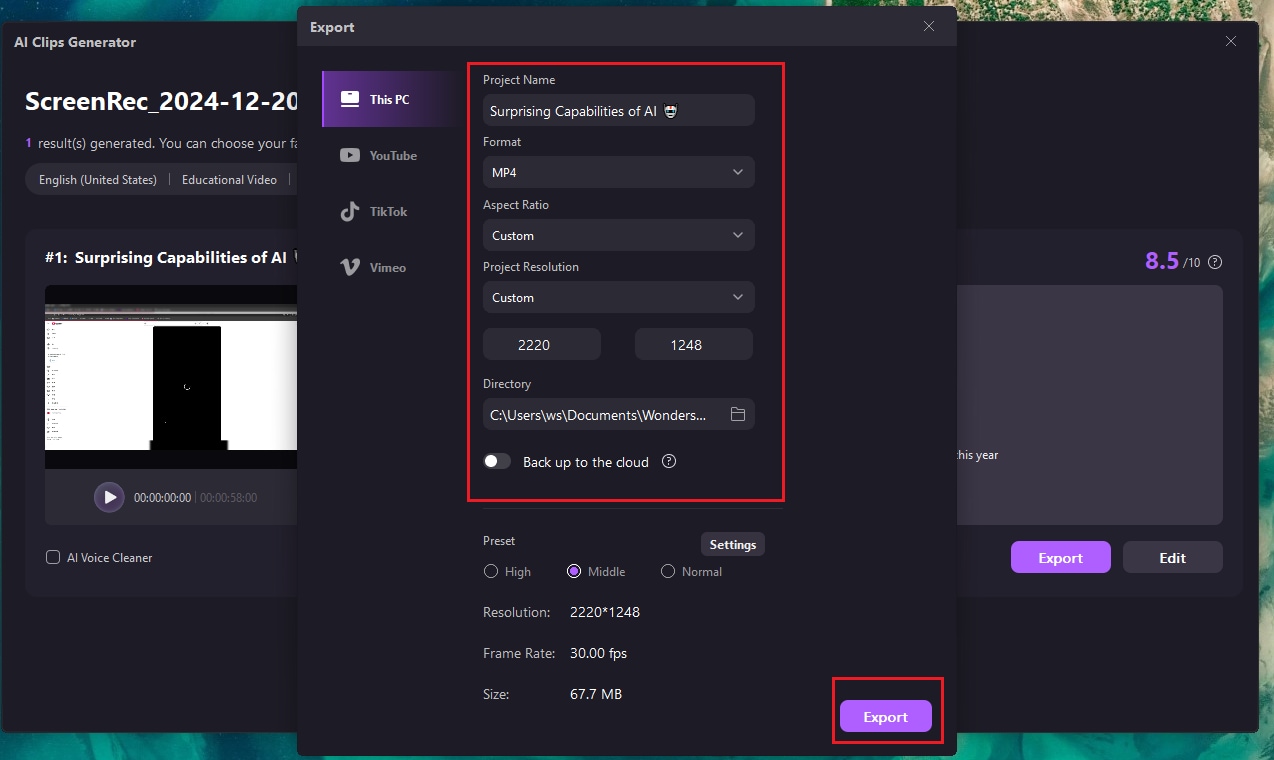
-
Salvar ou compartilhar: Você pode salvar os clipes no armazenamento local ou carregá-los diretamente nas suas redes sociais para compartilhar imediatamente.
Escolher o formato e a resolução corretos ao exportar seus videoclipes garante que eles sejam otimizados para as plataformas onde serão publicados.
Considerações Finais
Com o AI Clips Generator do Wondershare DemoCreator, criadores de conteúdo podem simplificar o processo de produção de vídeos curtos e impactantes, mantendo alta qualidade. Ao seguir essas etapas, você será capaz de gerar e aprimorar clipes com aparência profissional, prontos para atrair seu público.